在excel工作表中设置背景图片和颜色的几个小技巧,这个问题是我们很多人都很困惑的一个问题,在excel工作表中设置背景图片和颜色的几个小技巧是我们非常常用的一个东西,也是我们工作和学习中必不可少的一个数据公式,那么具体我们要怎么做呢?下面就来看看这篇在excel工作表中设置背景图片和颜色的几个小技巧的文章吧!
我们都知道在excel可以为工作表背景设置一个背景图片或者背景颜色,方法也非常的简单,今天我们来学习一下在excel工作表中设置背景图片和颜色的几个小技巧。
首先我们要了解在excel中设置背景图片和颜色的方法是:单击菜单格式→工作表→背景,然后选择一张图片进行插入,效果如图1所示。
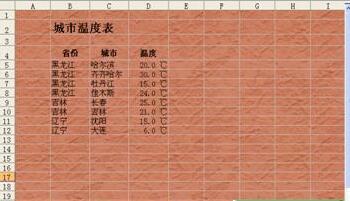
为了让背景与工作表内容更和谐,有时需要关闭工作表的网格线显示,因为网格线会显示在背景图片上方,破坏美感。关闭工作表网络线显示的方法是:单击菜单工具→选项,在选项对话框的视图选项卡中,清除网格线复选框,单击确定按钮,效果如图2所示。
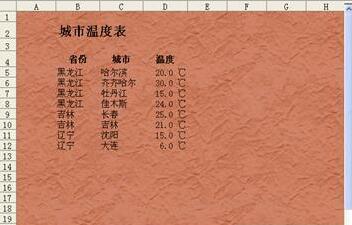
在默认情况下,背景图片会平铺在整个工作表中,而且无法被打印出来。下面介绍的技巧能够巧妙地突破这些限制,帮助用户更灵活地发挥背景图片的威力。
如果不希望背景图片在整个工作表中平铺显示,或者只希望在特定的单元格区域中显示,如图3所示,可以在插入工作表背景以后如下操作。

1、按<Ctrl+A>组合键全选整张工作表,然后按<Ctrl+1>组合键调出单元格格式对话框,在图案选项卡中,选择单元格底纹颜色为白色。
2、选定需要背景的单元格区域,然后按<Ctrl+1>组合键调出单元格格式对话框,在图案选项卡中,选择单元格底纹颜色为无。
如果需要把背景和单元格内容一起打印出来,可以如下操作。
1、使用Excel的摄影功能把需要打印的单元格区域复制为链接图片,粘贴到一张空白工作表上。
2、右键单击链接图片,在快捷菜单中选择设置图片格式命令。如图4所示。

3、在设置图片格式对话框中选择颜色与线条选项卡,单击填充→颜色选项的下拉箭头,选择填充效果,如图5所示。

4、在填充效果对话框中单击选择图片,然后选取一张图片,单击确定按钮,如图6所示。

现在可以在打印预览中看到设置的表格背景了,如图7所示。
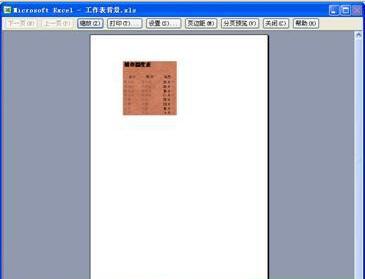
上面的一系列的excel表格基本操作,都是在给大家讲解在excel工作表中如何设置背景图片和颜色的方法,大家在平常使用excel的时候都会慢慢的接触到。
以上就是在excel工作表中设置背景图片和颜色的几个小技巧全部内容了,希望大家看完有所启发,对自己的工作生活有所帮助,想要了解更多跟在excel工作表中设置背景图片和颜色的几个小技巧请关注我们文章营销官网!
推荐阅读
设置excel工作表背景的方法 excel工作表背景 | 文军营销1、选怎格式-工作表-背景命令。 图1 2、弹出工作表背景对话框,在查找范围下拉列表框中选择背景图片所在的文件夹,在中间的列表框中选择图片excel学习网.jpg,然后单击插入按钮。 图2 3、回到excel工作表中即可看见工作表的背景已经被该图片铺满。 设置excel工作表背景在打印时是不会显示的,因此背景图案只是为了美化工...Excel2010去除图片背景 Excel怎么去除图片背景 | 文军营销1、选择工作表中要去除背景的图片。如图1所示。 图1 2 、单击功能区中的格式选项卡。在调整选项组中单击删除背景按钮。进入excel图片编辑状态。如图2所示。 图2 3、拖动矩形边框四周上的控制点。以便圈出最终要保留的图片区域。 4、完成图片区域的选定后,单击图片区域外部。或者单击功能区中背景清除选项卡关闭选项...利用excel制作一个十二星座的万年历 excel万年历制作 | 文军营销第一步:运行Excel 2003,将Sheet1工作表改名为万年历。按Ctrl+A组合键将整个工作表选中,然后执行格式→列→列宽命令,在弹出的对话框中输入2.4,单击确定按钮将整个工作表的列宽调整为2.4。 第二步:选中R5——X6单元格,右击选中的区域,在右键菜单中选择设置单元格格式命令,再在单元格格式对话框的对齐选项卡中选中合...


![]()
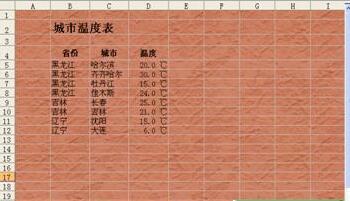
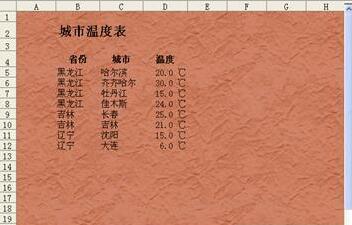




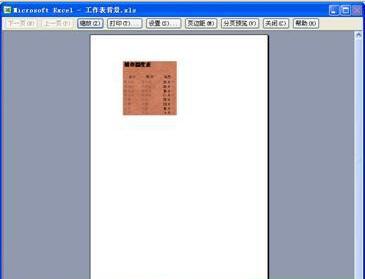
 400-685-0732(7x24小时)
400-685-0732(7x24小时) 关注文军
关注文军

